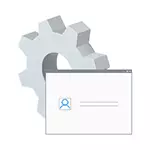
En esta instrucción, se detalla a cómo activar el administrador de la cuenta oculta Windows 10 en diversas situaciones. También se discutirá cómo deshabilitar la cuenta de administrador incorporada.
Observo que si solo necesita un usuario con derechos de administrador, entonces las formas correctas de crear dicho usuario se describen en los materiales Cómo crear un usuario de Windows 10, cómo hacer que el usuario con el administrador en Windows 10.
Habilitando la cuenta de administrador ocultado en condiciones normales
En condiciones normales, se entiende: puede ir a Windows 10, y su cuenta actual también tiene derechos de administrador a la computadora. En estas condiciones, la activación de la cuenta incorporada no representa ningún problema.
- Ejecute la línea de comandos en nombre del administrador (a través del menú Haga clic derecho en el botón Inicio), hay otras formas de abrir la línea de comandos de Windows 10.
- En el símbolo del sistema, ingrese Net User Administrator / Active: Sí (si tiene un sistema de habla inglesa, así como en algunas "compilaciones", use la escritura del administrador) y presione ENTER.
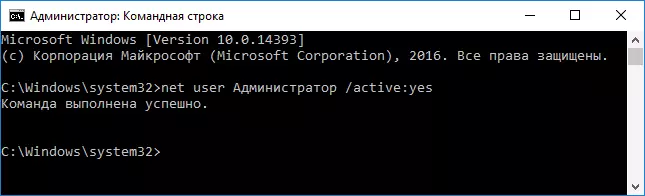
- Listo, puedes cerrar la línea de comandos. La cuenta del administrador está activada.
Para ingresar a la cuenta activada, puede salir del sistema, o simplemente cambiar al usuario recién activado, y el otro se realiza presionando el inicio: el icono de la cuenta corriente en el lado derecho del menú. No se requiere la contraseña de inicio de sesión.
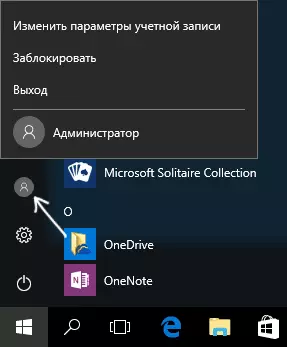
También puede salir del sistema a través del clic derecho en el inicio: "Finalización del trabajo o salida del sistema" - "Salir".
En la inclusión de esta cuenta de Windows 10 en condiciones "inusuales", en la última parte del artículo.
Cómo deshabilitar el administrador de la cuenta incorporado Windows 10
En el caso general, para deshabilitar la cuenta del administrador antiguo de la misma manera que se describe en la primera parte del manual, ejecute la línea de comandos, después de lo cual ingrese el mismo comando, pero con el / activo: sin clave (es decir, usuario neto Administrador / Activo: No).
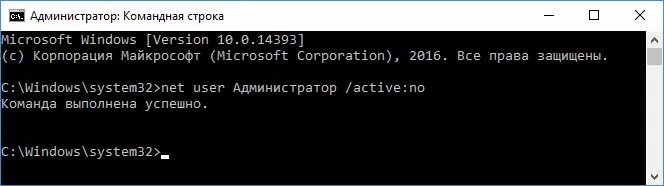
Sin embargo, la situación que se ha encontrado a menudo, cuando tal cuenta es la única en la computadora (quizás esta característica de algunas versiones sin licencia de Windows 10), y la razón de la cual el usuario quiere deshabilitarlo: parcialmente no funciona Funciones y mensajes como "Microsoft Edge No se puede abrir usando la cuenta incorporada del administrador. Ingrese la otra cuenta y vuelva a intentarlo ".

Nota: Antes de ejecutar los siguientes pasos, si ha trabajado bajo el administrador incorporado durante mucho tiempo, y tiene datos importantes en el escritorio y en las carpetas de documentos (imágenes, video), transfiera estos datos a carpetas separadas en el disco. (Por lo tanto, será más fácil que se coloquen en las carpetas "normales", no un administrador incorporado).
En esta situación, la forma correcta de resolver el problema y deshabilitar la cuenta incorporada del administrador de Windows 10 será la siguiente:
- Cree una nueva cuenta de una de las maneras descritas en el artículo Cómo crear un usuario de Windows 10 (se abre en una nueva pestaña) y proporcione a un nuevo usuario administrador de usuarios (descrito en la misma instrucción).
- Salga de la cuenta de administrador incorporada actual y vaya al usuario recién creado, y no incrustado.
- Ingreso, ejecute la línea de comandos en nombre del administrador (use el menú Iniciar clic en MENÚ) e ingrese el administrador / ACTIVO de Net User Command: No y presione Entrar.
Al mismo tiempo, la cuenta de administrador incorporada se desactivará, y puede usar la cuenta habitual, también con los derechos necesarios y sin las funciones de limitación.
Cómo habilitar la cuenta de administrador incorporada cuando la entrada en Windows 10 no es posible
Y la última opción posible: la entrada en Windows 10 no es posible por una razón u otra y necesita activar la cuenta del administrador para hacer una acción correctiva.
En este contexto, hay dos scripts más comunes, la primera de los cuales, recuerda la contraseña de su cuenta, pero por alguna razón en Windows 10, por alguna razón (por ejemplo, después de ingresar la contraseña, la computadora se congela).
En este caso, la posible manera de resolver el problema será:
- En la pantalla de inicio de sesión, haga clic en el botón "Encendido" a la derecha a continuación, luego sosteniendo el turno, haga clic en Reiniciar.
- Se cargará el miércoles de recuperación de Windows. Vaya a "Solución de problemas" - "Parámetros avanzados" - "Línea de comando".
- Deberá ingresar una contraseña de cuenta para iniciar la línea de comandos. Esta vez la entrada debe funcionar (si la contraseña que recuerda es correcta).
- Después de eso, use el primer método de este artículo para habilitar una cuenta oculta.
- Cierre la línea de comando y reinicie la computadora (o haga clic en "Continúe. Salir y usar Windows 10").
Y el segundo escenario: cuando se desconoce la contraseña para iniciar sesión en Windows 10, o, en opinión del sistema, es incorrecto, y la entrada es imposible por esta razón. Aquí puede usar las instrucciones Cómo restablecer la contraseña de Windows 10: en la primera parte de la instrucción describe cómo en esta situación, abra la línea de comandos y realice las manipulaciones necesarias para restablecer la contraseña, pero en la misma línea de comandos puede activar El administrador incorporado (aunque para restablecer la contraseña no es obligatorio).
Parece que esto es todo lo que puede ser útil en el tema especificado. Si algunas de las opciones no han sido tomadas por mí, o las instrucciones no se pueden usar: describe lo que está sucediendo en los comentarios, intentaré responder.
